centos7電腦版是一款為用戶帶來自由源代碼編寫的操作系統,這款軟件的界面非常的簡潔,可以幫助用戶輕松上手使用,還能極大的提升用戶的工作效率,致力為用戶帶來一個安全,穩定的使用環境,且是完全免費提供給用戶使用的,不需要花錢購買支持服務,感興趣或者有需要的小伙伴就快來kk網站下載體驗一下吧。網盤提取碼:4eb8
CentOS7安裝教程:
步驟一:centos7制作u盤啟動盤
1、使用UltraISO軟件,在下面選中我們需要安裝的CentOS的鏡像,雙擊打開。
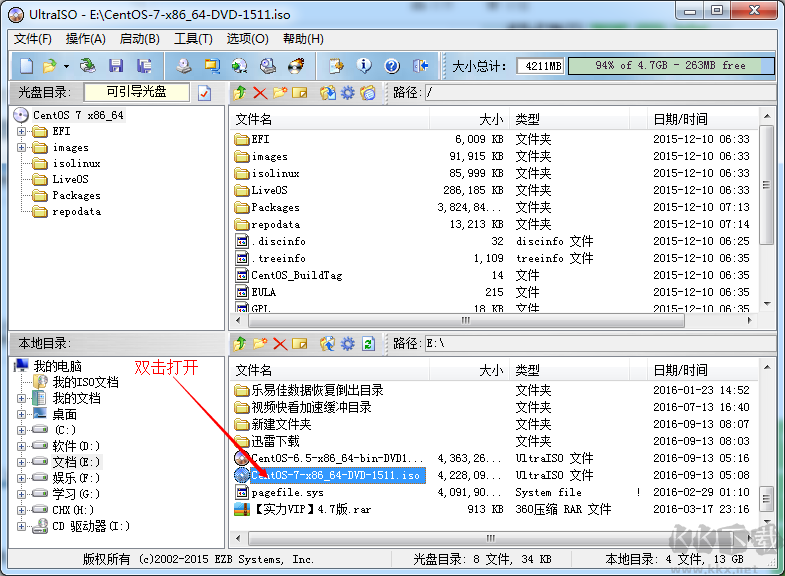
2、點擊啟動—>寫入硬盤映像…
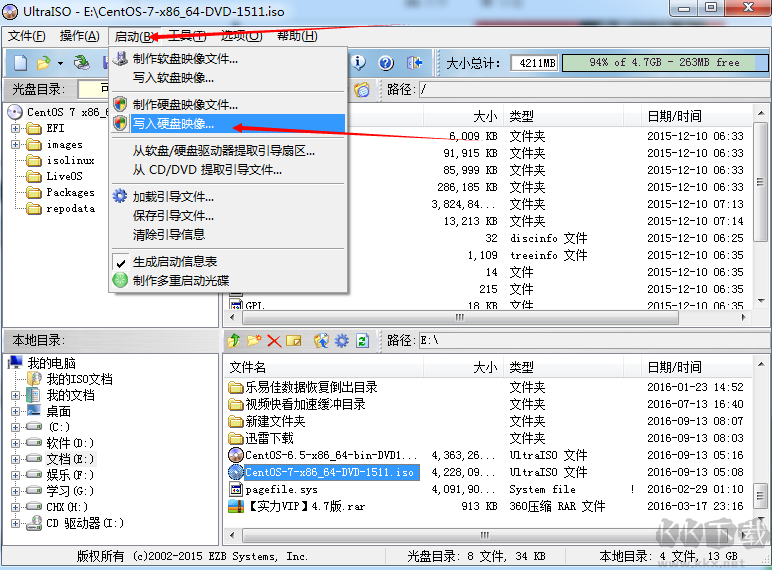
3、硬盤驅動器:選擇將要寫入的U盤。
寫入方式 : USB-HDD+
刻錄校驗:最好選上

4、然后點寫入。點是之前確保U盤中的內容已經備份好哦、
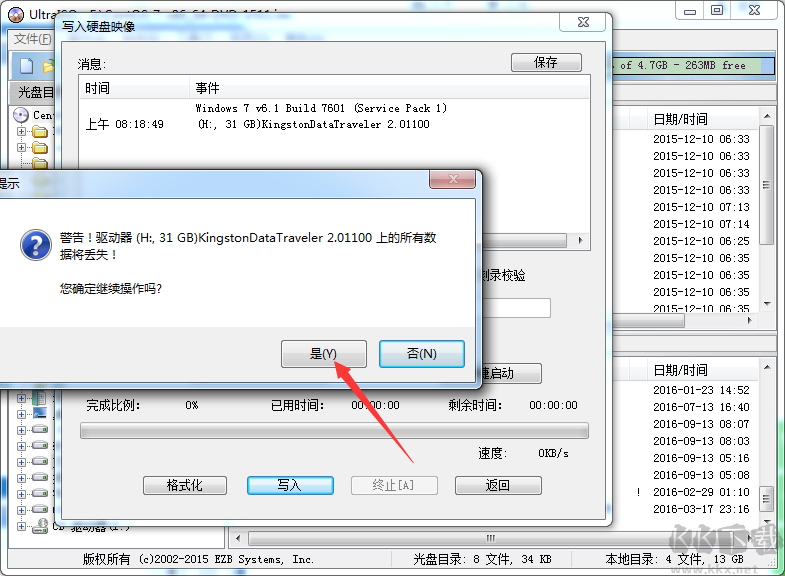
5、開始寫入硬盤映像,可能需要幾分鐘,耐心等待哦。
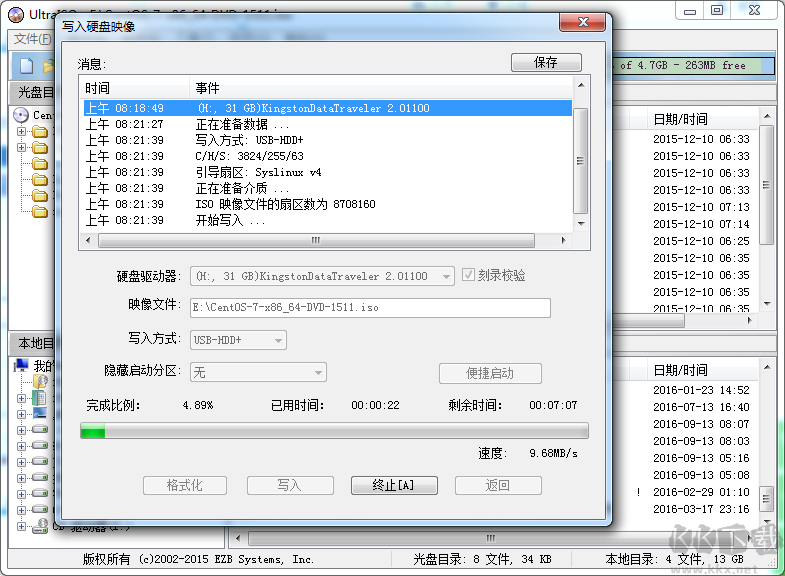
6、出現刻錄成功之后,到這一步就是成功了,點返回。
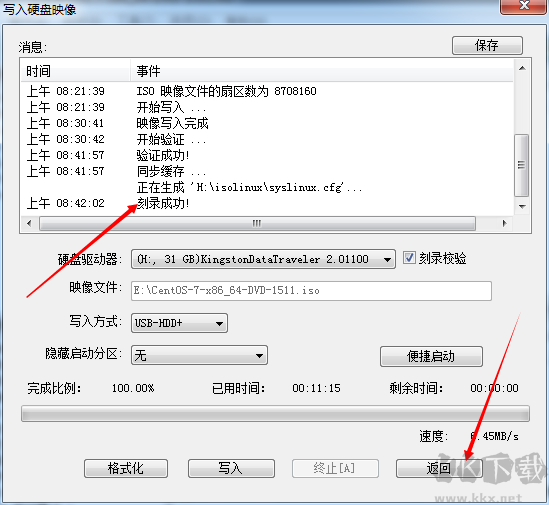
這樣就成功了,注意,如果想要以后U盤還想用這個系統安裝盤。就不要去刪剛剛做好了之后U盤中的任何東西哦。
當然存儲與刪除其他文件是沒問題的。
步驟二:安裝CentOS 7
把U盤插入到電腦,然后開機時按啟動項選擇熱鍵,一般為F12 F11 F9等,不同的電腦大家需要百度一下。
1、出現啟動界面選擇第一個“Install CentOS 7”進行CentOS安裝;(在安裝前大家先要制作一個系統安裝盤,不懂的可以百度)
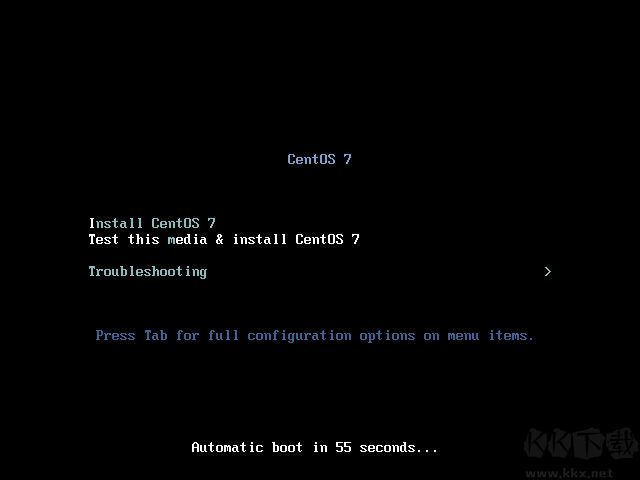
2、進入安裝設置階段,為了更明白如何使用小編選擇了中文語言;
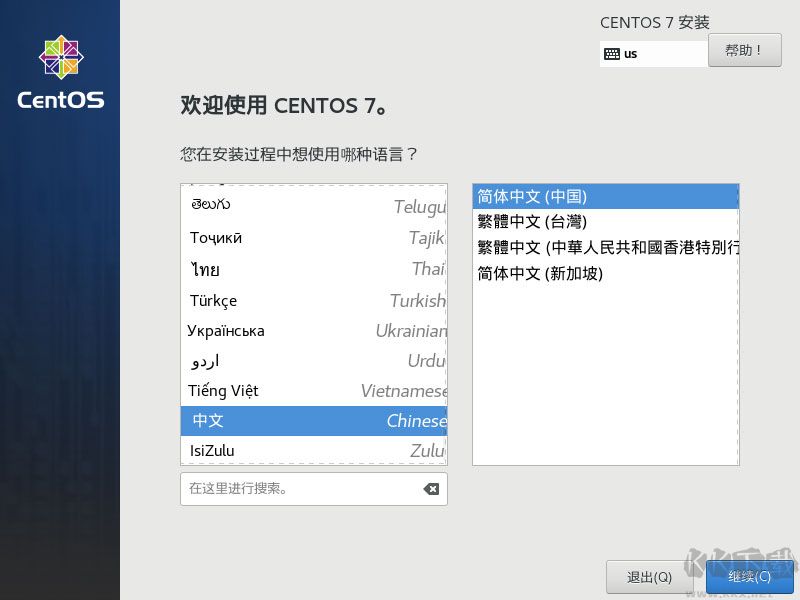
3、進入安裝信息摘要,系統此時是無法安裝的,我們先選擇“軟件安裝”;
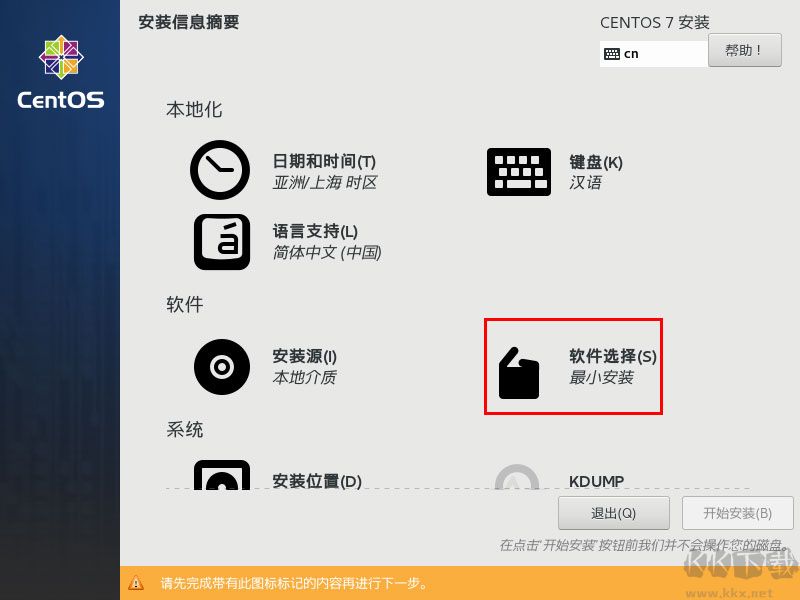
4、在軟件安裝中選擇“GNOME 桌面”否則安裝的系統就沒有圖形界面了,如果有其他需求則可以選擇其他安裝選項;
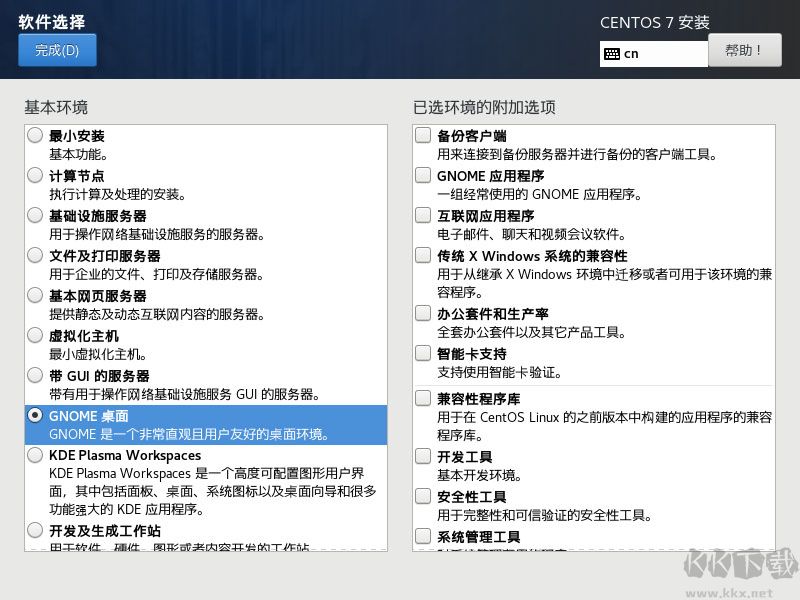
5、返回安裝信息摘要,系統依然無法安裝,這主要是硬盤尚未進行分配,選擇“安裝位置”;
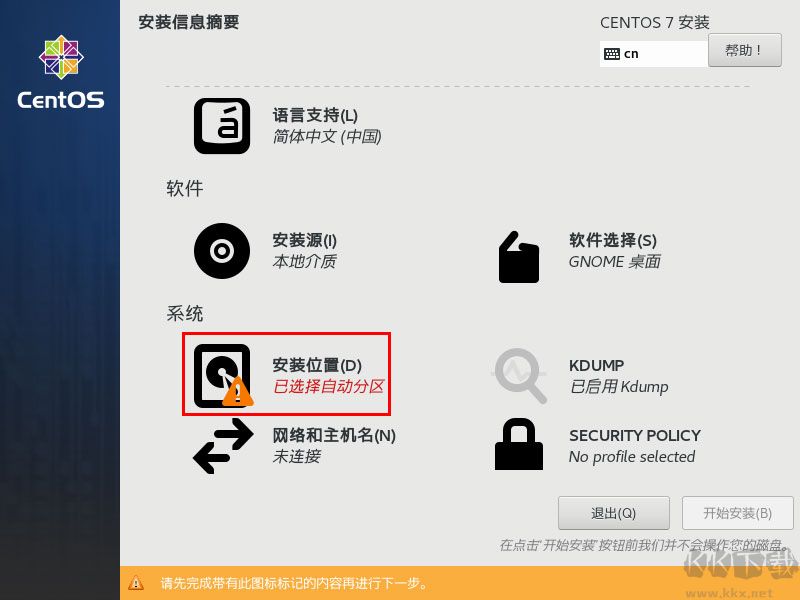
6、如果不想多麻煩則可以直接選擇“自動分配分區”若有需求則選擇“我要配置分區”,操作完畢即可點擊完成繼續安裝;
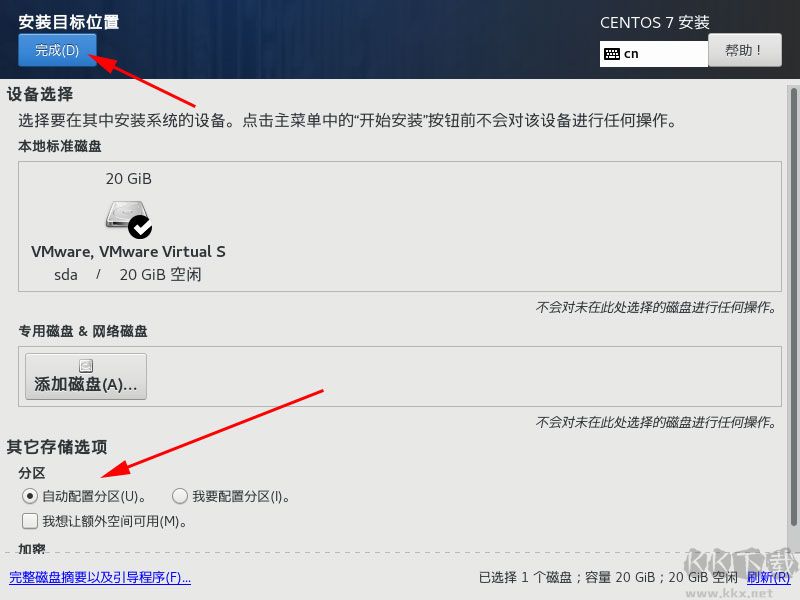
7、返回安裝摘要就能看到開始按鈕出現,點擊即可開始安裝;

8、在安裝的同時可以設定“ROOT”用戶密碼,此密碼為超級用戶密碼務必記住;
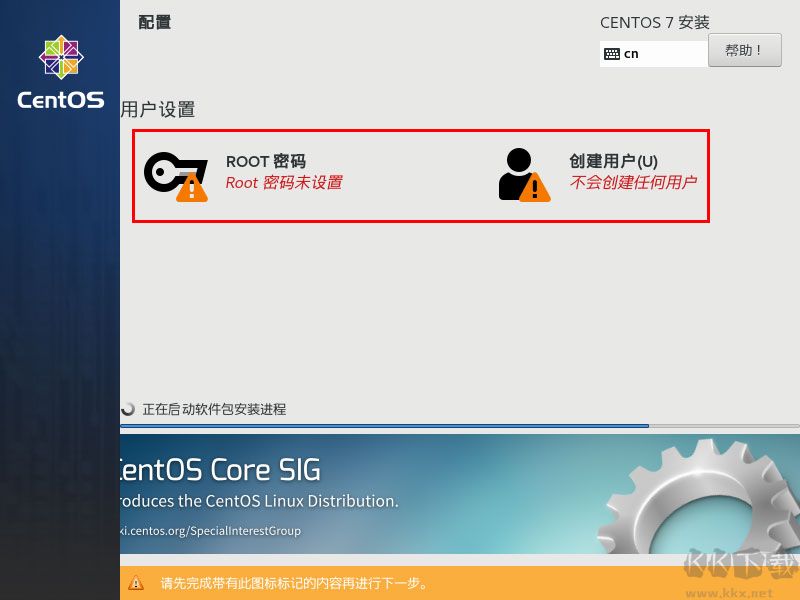
9、重啟進入系統,CentOS安裝完畢。
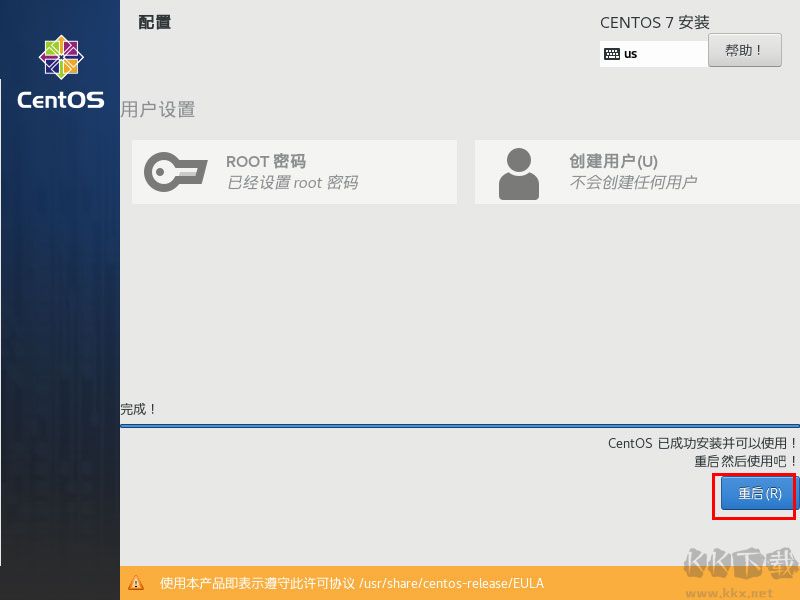
centos7下載官網版特色:
1、是一個基于Red Hat Linux提供的可自由使用源代碼的企業級Linux發行版本。
2、是一個安全、低維護、穩定、高預測性、高重復性的Linux環境。
3、在 RHEL 的基礎上修正了不少已知的 Bug 。
centos7下載官網版亮點:
1、支持新的處理器(Broadwell)及圖像卡(AMD hawaii)。
2、全面支持 LVM 緩存,可掛載 ceph 方塊設備。
3、更新 Hyper-V 網絡驅動程序,新的 libguestfs 功能。
centos7下載官網版介紹:
centos7官方中文版下載是免費的及可自由派發的。每個版本均獲得長達十年的維護(通過安全更新,支持期的長短取決于 red hat 發行的源代碼的更改)。新版本大約每兩年發行一次,而每個版本更會定期(大概每六個月)更新一次

 centos7官方版 v7.7184.42KB
centos7官方版 v7.7184.42KB